Visio ist das Visualisierungsprogramm von Microsoft, mit dem Sie technische Zeichnungen, Geschäftsprozesse, sowie sämtliche Arten von Diagrammen erstellen können. Die Software wurde in erster Linie für den professionellen Einsatz in größeren Unternehmen entwickelt und ist daher für den angedachten Zweck oftmals viel zu komplex. Zudem ist Visio auch wahrlich kein Schnäppchen, weswegen sich viele Nutzer auf die Suche nach einer kostengünstigen oder sogar kostenfreien Alternative machen. In diesem Beitrag stellen wir Ihnen verschiedene Visio-Alternativen für Windows vor und zeigen, was diese leisten.
Wenn Sie die Dateien lediglich einsehen möchten, reicht Ihnen auch ein Visio-Viewer. Möchten Sie allerdings selbst Diagramme, Prozesse oder Mindmaps visualisieren, benötigen Sie eine Vollversion oder eine der Alternativen aus diesem Beitrag.
Speziell die kostenlosen Tools können zwar hinsichtlich des Leistungsumfanges nicht immer mit dem „Microsoft-Boliden“ mithalten. Die gebotenen Funktionen reichen für den Normalgebrauch in der Regel aber völlig aus.
Nein. Microsoft Visio ist und war bis dato zu keinem Zeitpunkt Bestandteil einer der zahlreichen Office-Suiten.
Inhalt [Ausblenden]
Die besten Visio-Alternativen im Überblick
1. yEd Graph Editor: Der Flexible
Der yEd Graph Editor ist ein Java-Diagrammzeichner, mit dem Sie schnell und einfach übersichtliche Diagramme und Schemazeichnungen (z.B. einen Ablauf- oder Netzwerkplan) erstellen können. Gestartet wird dabei (wie bei den meisten anderen Grafikprogrammen auch) auf einer weißen Fläche, der Sie verschiedene Knotenpunkte (Objekte) hinzufügen. Sie haben die Wahl aus einer Vielzahl von Formen, Grafiken und Tabellenvorlagen, die Sie beliebig beschriften und einfärben können. Durch die Farbgebung werden die erstellten Objekte anschließend automatisch in Kategorien eingeteilt.
Einzelne Knotenpunkte verbinden Sie wiederum mit Hilfe verschiedener Linien und Pfeile. Die Verbunde Ihrerseits werden wiederum auch in Gruppen zusammengefasst. Sie können die Anordnung der Komponenten beliebig oft ändern und nach Ihren Bedürfnissen anpassen oder alternativ das bestehende Layout nach einer von Ihnen ausgewählten Vorlage logisch neu aufstellen lassen. Dank zahlreicher Voreinstellungen sind aber auch komplett neue Strukturen kein Problem.
Die fertigen Grafiken exportiert der yEd Graph-Editor entweder als Pixelbilder oder in ein gängiges Vektorformat wie EPS, PDF oder den W3C-Standard SVG (Scalable Vector Graphics).
2. Draw.io: Die Visio-Alternative für Techniker und Ingenieure
Mit dem kostenlosen Online-Tool Draw.io lassen sich Diagramme, Zeichnungen, Mindmaps, Grundrisse und sogar Schaltkreise erstellen, ohne dass dafür extra eine Software installiert werden muss. Dazu bietet das plattformunabhängige Programm eine ganze Reihe von Vorlagen für die unterschiedlichsten Kategorien, darunter beispielsweise Netzwerk, Technik, Business, UML- und Venn-Diagramme sowie diverse Infrastrukturen für die Google Cloud Platform. Alternativ zu den fertigen Templates können Sie aber auch eigene Übersichten erstellen.
Draw.io ist zwar nicht Open-Source, läuft aber als Webanwendung in allen HTML5-fähigen Browsern (z.B. Mozilla Firefox oder Google Chrome). Optisch orientiert sich die Benutzeroberfläche an Microsoft Visio, dadurch dürfte es auch Einsteigern recht leichtfallen, sich schnell darin zurechtzufinden. Die Diagramme können Sie anschließend in verschiedenen Formaten speichern oder diese als Vektor- bzw. Bitmap-Datei exportieren.
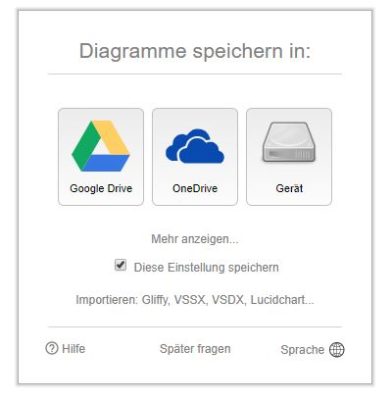
Beim ersten Aufruf von Draw.io legen Sie die Sprache (mittlerweile ist das Tool auch in Deutsch verfügbar) und den Speicherort für Ihre Dateien fest. Zur Wahl stehen dabei neben der lokalen Festplatte auch die Cloud-Dienste Google Drive, One Drive und Dropbox.
Tipp: In Draw.io haben Sie auch die Möglichkeit, Diagramme per URL freizugeben, in eine oder mehrere Webseiten einzubetten oder diese in die Projektmanagement-Software Trello zu importieren.
3. LucidChart: Die Lösung für Teams
LucidChart ist eine (ebenfalls webbasierte) Visio-Alternative, mit der das Zeichnen von Diagrammen, Flowcharts, Wireframes, Organigrammen, Mindmaps und UML schnell und einfach von der Hand geht. Das Tool erlaubt den Import und Export von Jira-, Confluence- und Office-Dateien sowie das Einbinden aller Diagramme in Form eines HTML-Snippets. Darüber hinaus wird auch die G-Suite unterstützt und selbst Links lassen sich problemlos in die verschiedenen Diagrammflächen integrieren. Das Hinzufügen von Bildern und externen Dokumenten ist allerdings nicht möglich.
https://www.youtube.com/watch?v=St95m84Rs5g
LucidChart wurde für die Zusammenarbeit im Team konzipiert und verfügt daher über eine ganze Reihe integrierter Kollaborations-Funktionen, darunter unter anderem einen eigenen Chat, in dem Sie Kommentare in Echtzeit hinterlassen und lesen können. Zudem können mehrere Personen gleichzeitig an einem Dokument arbeiten und die Änderungen sämtlicher Teammitglieder in Echtzeit verfolgen.
Besonders praktisch ist auch die Versionierungs-Funktion, über die Sie ältere Versionen Ihrer Dateien zu einem späteren Zeitpunkt erneut einsehen und bei Bedarf wiederherstellen können. Die Dokumente können über einen eigens generierten (privaten) Link weitergegeben oder per Mail verschickt werden. Das Versenden per Mail ist allerdings nur dann möglich, wenn der Empfänger ebenfalls beim Anbieter registriert ist. Öffentliche Links können Sie hingegen direkt an ein PDF-Dokument oder eine Webseite weiterleiten. Auch das Teilen über Facebook und Twitter ist möglich.
Für LucidChart gibt eine kostenlose Testversion. Nach deren Ablauf beginnen die Preise bei 4,95 Euro im Monat (für einen Single-User). Die Team-Tarife starten bei rund 20 Euro monatlich (für drei Nutzer).
Tipp: LucidChart gibt es auch als kostenloses Add-On für Google Docs, Tabellen und Präsentationen, mit dem Sie Ihre Lucidchart-Diagramme direkt in Ihre Dokumente und Tabellen einfügen können.
4. Visio-Alternative LibreOffice Draw: Das Open-Source-Tool
Draw ist ein kostenloser Open Source-Editor für Vektorgrafiken, der Bestandteil des LibreOffice-Downloadpaketes ist. Das Tool ist zwar nicht so leistungsstark wie die vorab genannten Visio-Alternativen, eignet sich aber trotzdem prima für schnelle Skizzen und auch anspruchsvollere Zeichnungen. Darüber hinaus enthält es außerdem zahlreiche Funktionen zur Bildbearbeitung, wie beispielsweise Anpassungen für Schärfe, Helligkeit oder Farbverlauf. Neben verschiedenen Formen, darunter Kreise, Linie, Pfeile, Rechtecke etc. haben Sie auch Zugriff auch eine Reihe von Hintergründen, Sounds und Homepage-Symbolen. Außerdem lassen sich per Klick Legenden, 3D-Objekte, Symbole und Flussdiagramme erzeugen.
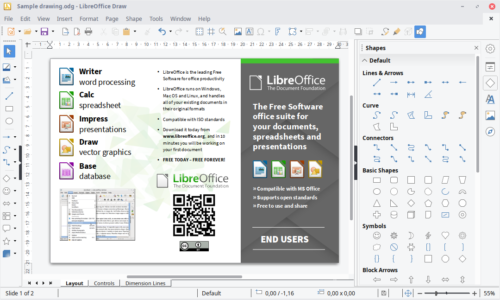
Ihr Projekt können Sie im Anschluss als BMP, JPG, GIF oder PNG sichern. Draw unterstützt aber noch einige weitere Dateitypen und ist zudem in der Lage, Grafiken als PDF zu speichern. Praktisch ist auch die Funktion zum Anlegen von Notizen, über die Sie sich mit Kollegen über bestimmte Bereiche Ihres Projektes austauschen können. Dank der programmübergreifender Integration importieren Sie Ihre Dateien bei Bedarf einfach per Klick in Writer oder Impress.
Gut zu wissen: LibreOffice ist aus Open Office hervorgegangen, das bedeutet, der Basis-Quellcode ist bei beiden Suiten identisch. Allerdings ist LibreOffice insgesamt moderner und existiert im Gegensatz zu Open Office auch in einer 64-Bit-Version. Außerdem gibt mehr und regelmäßigere Updates dafür.
Einige weitere Visio-Alternativen finden Sie im folgenden Video:
https://www.youtube.com/watch?v=ZoAwg3M8sws



 (27 votes, average: 4,30 out of 5)
(27 votes, average: 4,30 out of 5)